影像跳覽方法
設定在透過操作轉盤來播放期間,在影像之間跳轉的方法。
- MENU→
 (播放)→[播放選項]→[影像跳覽方法]→要使用的設定項目。
(播放)→[播放選項]→[影像跳覽方法]→要使用的設定項目。
選單項目詳細資訊
- 逐張/按照10個影像/按照100個影像:
- 以指定的影像數目為單位跳轉。
- 按照3分鐘/按照5分鐘/按照10分鐘/按照30分鐘/按照1小時/按照3小時/按照6小時/按照12小時/按照24小時:
- 根據影像的拍攝日期與時間,以指定的時間單位在影像之間跳轉。
- 僅保護:
- 僅播放受保護的影像。
- 僅等級:
- 播放所有已評分的影像。
-
僅等級(
 ) - 僅等級(
) - 僅等級( ):
): - 僅播放已指定評分(
 至
至 )的影像。
)的影像。 - 無僅等級:
- 僅播放未評分的影像。
- 僅Shot Mark :
- 將影像跳轉目標設定為僅具有拍攝標記的影像。
- 僅Shot Mark1/僅Shot Mark2:
- 將影像跳轉目標設定為僅具有指定拍攝標記的影像。
- 無Shot Mark:
- 將影像跳轉目標設定為僅無拍攝標記的影像。
- 僅分格線框架:
- 將影像跳轉目標設定為僅分隔線框架。
- 分格線後的影像:
- 將影像跳轉目標設定為僅分隔線框架旁邊的影像。
若要將拍攝標記新增至動態影像
如果將拍攝標記新增到動態影像,可以把它當作選擇、傳輸或編輯動態影像的標記。
若要在錄製時新增拍攝標記,請在畫面上左右滑動,以顯示觸控功能圖示,然後觸碰 (新增Shot Mark1)。您也可以在播放過程中透過觸碰畫面上的
(新增Shot Mark1)。您也可以在播放過程中透過觸碰畫面上的 (新增Shot Mark1)來新增拍攝標記。
(新增Shot Mark1)來新增拍攝標記。
若要建立分隔線框架
藉著在拍攝階段之間建立分隔線框架,您可以將它當作選擇影像時的標記。
事先使用[ 自訂鍵/轉盤設定]將[建立分格線框架]指派給要使用的按鍵,並在要建立分隔線框架時按下自訂鍵。
自訂鍵/轉盤設定]將[建立分格線框架]指派給要使用的按鍵,並在要建立分隔線框架時按下自訂鍵。
提示
- 若要使用觸控功能圖示,請在拍攝或播放過程中透過設定MENU→
 (設定)→[觸控操作]中的每個設定來啟用觸控操作。
(設定)→[觸控操作]中的每個設定來啟用觸控操作。 - 使用自訂鍵或快門按鈕,新增第二個拍攝標記(拍攝標記2)。也可以使用自訂鍵或快門按鈕來新增拍攝標記1的快門按鈕。
- 當使用自訂鍵新增拍攝標記時:在[
 自訂鍵/轉盤設定]中,指派[新增Shot Mark1]或[新增Shot Mark2],並在拍攝時按下所指派的按鈕。
自訂鍵/轉盤設定]中,指派[新增Shot Mark1]或[新增Shot Mark2],並在拍攝時按下所指派的按鈕。 - 當使用快門按鈕新增拍攝標記時:將[

 利用快門按鈕]設定為[新增Shot Mark1]或[新增Shot Mark2],並在拍攝時按下所快門按鈕(當相機的系統軟體(韌體)為2.00版或更新版本時)。
利用快門按鈕]設定為[新增Shot Mark1]或[新增Shot Mark2],並在拍攝時按下所快門按鈕(當相機的系統軟體(韌體)為2.00版或更新版本時)。 - 如果是在播放動態影像時新增拍攝標記:在[
 自訂鍵設定]中,指派[新增/刪除Shot Mark1]或[新增/刪除Shot Mark2],並在播放期間按下所指派的按鈕。
自訂鍵設定]中,指派[新增/刪除Shot Mark1]或[新增/刪除Shot Mark2],並在播放期間按下所指派的按鈕。
- 當使用自訂鍵新增拍攝標記時:在[
注意
- 當[影像跳覽方法]設定為[逐張]、[按照10個影像]或[按照100個影像]時,一個群組算作一個影像。
TP1001265926